
Comment transférer des notes de l’iPhone vers Samsung ?

Chaque jour, des dizaines de milliers de personnes choisissent de passer d’iOS à Android. C’est toujours une bonne idée de savoir de temps en temps si l’herbe est vraiment plus verte de l’autre côté, même en ce qui concerne les systèmes d’exploitation. Néanmoins, il est important de noter que cette transition peut entraîner de la frustration si vous prévoyez de transférer des données, comme le transfert de notes de l’iPhone vers le téléphone Samsung, car ces deux systèmes d’exploitation sont structurés différemment ; ainsi, il n’y a aucun moyen d’effectuer un transfert avec un câble USB ou Bluetooth.
Néanmoins, le transfert de notes iPhone 14/14 Pro/13/13 Pro/11/11 Pro/11 Pro Max/XS/XS Max/XR/X/8/7 vers Samsung Galaxy S9/S8/S7/S6, Note 8/7/6 peut être facilement effectué avec iCloud, Gmail, Outlook et même d’autres types de courrier électronique. Vous trouverez ci-dessous un guide sur les différentes méthodes pour transférer des données efficacement, sans effort et rapidement. Choisissez celui qui va de pair avec votre préférence.
Méthode 1 : Transférer des notes de l’iPhone vers Samsung via Outlook
Méthode 2 : Copier des notes de l’iPhone vers Samsung via iCloud
Méthode 3 : Transférer des notes de l’iPhone vers Samsung via Gmail
Méthode 4 : Copier les notes de l’iPhone sur Samsung Galaxy par e-mail
Vous pouvez facilement envoyer vos notes par e-mail manuellement si vous disposez d’un compte Outlook. Même ainsi, il est important de souligner que si vous avez beaucoup de notes, vous devriez choisir d’utiliser Apple iTunes afin de synchroniser les notes de l’iPhone avec le compte Outlook.
Étape 1. À l’aide d’un câble USB, connectez l’iPhone à l’ordinateur, puis lancez Apple iTunes.
Étape 2. Sur iTunes, allez-y et cliquez sur « Info », que vous trouverez dans le panneau « Résumé ». Cochez « Synchroniser les notes avec », puis cliquez sur le menu déroulant pour sélectionner « Outlook ».
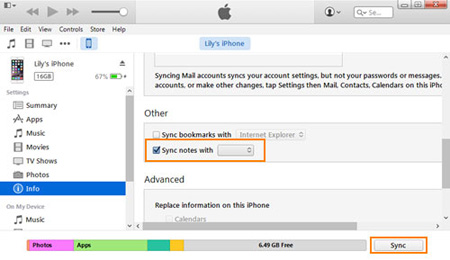
Étape 3. Pour que le processus de synchronisation ait lieu entre les notes d’Outlook et de l’iPhone, allez-y et cliquez sur « Synchroniser ». Le temps de synchronisation dépendra du nombre de notes présentes sur l’iPhone.
Étape 4. Configurez le compte Outlook sur un appareil Android. À l’intérieur du dossier « Rappels » présent sur l’application Outlook, vous pourrez facilement localiser les notes une fois le processus terminé. Oui, c’est la dernière étape !
Mention à noter : Si vous ne trouvez pas les notes sur un appareil Android, elles peuvent être téléchargées à partir d’un compte Outlook. Une fois le téléchargement terminé, les notes peuvent être téléchargées sur Android à l’aide d’une carte SD ou d’un câble USB. C’est à vous de choisir !
En savoir plus : Où est stockée la sauvegarde de mon iPhone ? Localisation rapide des sauvegardes iOS sur l’ordinateur
Il a été noté qu’iCloud est l’un des moyens les plus sûrs de transférer des notes entre appareils, car il s’agit d’un outil très fiable qui est toujours à votre service pour effectuer plusieurs actions en toute sécurité.
Étape 1. Sur iPhone, allez dans « Paramètres » puis « iCloud ». Assurez-vous d’activer la synchronisation iCloud avec « Notes ».
Étape 2. Cliquez sur « Stockage et sauvegarde » puis sur « Sauvegarder maintenant ». En effectuant cette étape, vous sauvegarderez les notes de l’appareil.
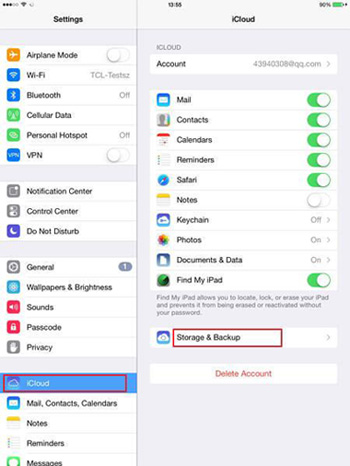
Étape 3. Allez-y et accédez au compte iCloud sur l’ordinateur afin d’afficher les notes synchronisées avec l’iPhone. Pour effectuer un transfert vers Android, vous pouvez envoyer des notes par e-mail, puis les télécharger sur celui-ci.
Mention à noter : Choisir de transférer des notes de l’iPhone vers Android en utilisant cette méthode peut certainement s’avérer utile, ainsi que d’avoir une sauvegarde disponible. C’est toujours une bonne idée de faire un effort supplémentaire si possible afin de vous assurer d’être couvert au cas où les choses ne se passeraient pas comme prévu dans un proche avenir.
Cette méthode ne peut être mise en pratique que si l’iPhone fonctionne sous iOS 4 ou supérieur. Si vous n’êtes pas sûr, vérifiez si Gmail est configuré sur votre appareil. Si c’est le cas, il s’agit d’un bon indicateur que vous répondez à cette exigence du système d’exploitation.
Étape 1. Sur votre iPhone, allez dans « Paramètres » puis « Mail, Contacts, Calendriers » puis « Ajouter un compte ». Maintenant, cliquez sur « Google ».
Étape 2. Au cours de cette étape, vous devrez saisir plusieurs détails, notamment votre nom, votre adresse e-mail, votre mot de passe et votre description. Pour « Notes », assurez-vous que « sync » a été activé.
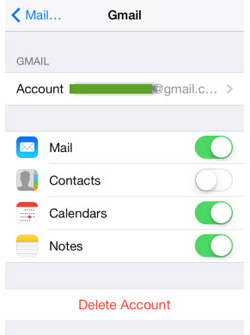
Mention à noter : si vous effectuez ces deux étapes, sous l’étiquette Notes, les notes de l’iPhone devraient être transférées instantanément vers le compte Gmail. Sur votre appareil Android, configurez votre compte Gmail ou Google pour les voir. C’est tout ce qu’il y a à faire !
Si vous n’utilisez pas Gmail ou Outlook, vous pouvez toujours transférer facilement des notes de l’iPhone vers Samsung avec un autre type de compte de messagerie.
Étape 1. Sur iPhone, allez dans « Paramètres » puis « Mail, Contacts, Calendriers » puis « Ajouter un compte ». Vous allez maintenant appuyer sur votre fournisseur de services de messagerie.
Étape 2. En fonction du compte que vous possédez, vous devrez saisir certaines informations personnelles, notamment le mot de passe associé au compte. (Assurez-vous que la synchronisation est activée pour les notes.) Vous êtes prêt et c’est fait !
Si vous suivez l’une des méthodes ci-dessus, vous pourrez transférer des notes de l’iPhone vers l’appareil Samsung. Il existe d’autres méthodes qui peuvent être entreprises, mais ce sont les seules qui sont sans tracas lorsque les instructions sont suivies. Si vous voulez que votre transition soit efficace, sans effort et rapide, prenez en compte l’une de ces méthodes dès aujourd’hui et voyez pourquoi elles sont les meilleurs choix.
Articles connexes :
Comment transférer des contacts d’un iPhone à un autre
Comment transférer des notes d’un iPhone à l’autre
Comment transférer des applications iTunes vers Android ?
Transférer des fichiers de Samsung Galaxy vers iPhone
Comment transférer des contacts de l’iPhone vers l’ordinateur sans iTunes





